Если Вы зашли на эту страницу, то это значит, что у Вас уже установлена программа (для скачивания писем с серверов через протоколы POP3 и SMTP) THE BAT, но Вы не знаете или не умеете её настраивать. А делается это следующим образом:
Настройка Почтового Ящика.
1. Чтобы создать новый ящик выберите в меню Ящик (Account) > Создать почтовый ящик (New). Запустится Мастер, который поможет Вам заполнить все необходимые значения.
Если Вы запускаете The Bat! впервые, Мастер запустится автоматически при старте программы:
Далее выберете названия ящика. Подойдет любая фраза, например POCHTA:
Также Вы можете при желании выбрать папку, которая будет использоваться для хранения Вашей почты. Нажмите кнопку Далее (Next).
2. Введите свой электронный адрес (E-mail address) целиком (mailname@mail.ru, listname@list.ru, bkname@bk.ru, inboxname@inbox.ru, mailname@gawab.com). Далее пример будет рассматриваться на примере ящика mail@mail.ru:
Поля "Полное Имя"(Your full name) и "Организация" (Organisation) заполните по собственному усмотрению. Нажмите кнопку Далее (Next).
3. Введите имена входящей и исходящей почты:
Сервер входящей почты (POP3-сервер): <POP><точка><домен>, где домен - домен Вашего почтового ящика (для почтового ящика mailname@mail.ru - pop.mail.ru, listname@list.ru - pop.list.ru, bkname@bk.ru - pop.bk.ru, inboxname@inbox.ru - pop.inbox.ru, mailname@gawab.com - pop3.gawab.com ).
Сервер исходящей почты (SMTP-сервер): <SMTP><точка><домен>, где домен - домен Вашего почтового ящика (для почтового ящика mailname@mail.ru - smtp.mail.ru, listname@list.ru - smtp.list.ru, bkname@bk.ru - smtp.bk.ru, inboxname@inbox.ru - smtp.inbox.ru, mailname@gawab.com - smtp.gawab.com). В качестве сервера для исходящей почты (Outgoing mail server) Вы можете указать SMTP-сервер Вашего провайдера (его имя Вы можете узнать в службе поддержки пользователей Вашего провайдера):
Нажмите кнопку Далее (Next).
4. В качестве имени пользователя укажите имя почтового ящика без значка "@" и названия домена (для почтового ящика mailname@mail.ru - mailname, listname@list.ru - listname, bkname@bk.ru - bkname, inboxname@inbox.ru - inboxname).
В поле Пароль (Password) укажите Ваш пароль к почтовому ящику mailname@mail.ru, listname@list.ru, bkname@bk.ru или inboxname@inbox.ru. Опция "Запомнить пароль" (Remember password) позволит Вашей почтовой программе запомнить пароль к Вашему почтовому ящику и не спрашивать его у Вас при каждой попытке скачать почту. Не рекомендуем Вам устанавливать эту опцию, если Вы не являетесь единственным пользователем компьютера.
Убедитесь, что опция Use encrypted login method (APOP) не включена.
Остальные параметры могут быть установлены по Вашему усмотрению:
Нажмите кнопку Далее (Next). Появиться окно настройки подключения к сети Internet.
3. Отметьте пункт Аутентификация SMTP (Perform SMTP Autentication), далее выберите Use specific settings (Использовать параметры, указанные ниже), в качестве имени пользователя укажите имя почтового ящика целиком (mailname@gawab.com, mailname@mail.ru, listname@list.ru, bkname@bk.ru или inboxname@inbox.ru). В поле Пароль (Password) укажите Ваш пароль к почтовому ящику: mailname@gawab.com, mailname@mail.ru, listname@list.ru, bkname@bk.ru или inboxname@inbox.ru.
Пункт Require secure autentication (Требовать безопасную аутентификацию) не отмечайте:
Нажмите кнопку ОК. Настройка SMTP-авторизации в The Bat! завершена.
Теперь Ваш почтовый ящик готов к приёму и передаче писем!
Установив подключение имеющееся на Вашем компьютере нажмите кнопку Далее (Next). Появиться следующее окно для настройки дополнительных параметров Вашего ящика. В этом окне Вам надо отметить Да и нажать кнопку Готово.
Настройка Почтового Ящика в The Bat! завершена.
Для отправки писем Вам необходимо настроить SMTP-авторизацию.
Настройка SMTP-авторизации: Обратите внимание: указанные настройки верны для использования SMTP-сервера Mail.Ru (smtp.gawab.com, smtp.mail.ru, smtp.inbox.ru, smtp.bk.ru, smtp.list.ru). Если в качестве сервера для исходящей почты Вы указали SMTP-сервер Вашего провайдера, уточните настройки SMTP-авторизации в службе поддержки пользователей Вашего провайдера.
1. Войдите в свойства выбранной учетной записи меню Ящик (Account) > Свойства (Properties):
2. Выберите в левой колонке раздел Транспорт (Transport): Справа в разделе настроек SMTP-сервера нажмите кнопку Аутентификация (Authentication):
Designed By: FirstFox
Copyright © 2006-2011 FirstFox.
All Rights Reseved